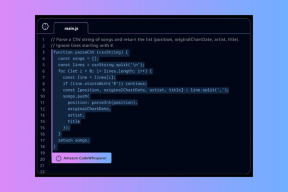IPhone 및 iPad에서 Wi-Fi에 있는 동안 셀룰러 사용을 제한하는 방법
잡집 / / November 29, 2021
Wi-Fi를 유지하기 위한 최선의 노력에도 불구하고 iPhone 또는 iPad가 핫스팟에 연결되지 않는 경우 셀룰러 데이터를 사용할 위험이 항상 있습니다. 그리고 분명히, 셀룰러 데이터 요금제 초과 추가 이동통신사 데이터 요금이 발생하는 것은 가장 즐거운 경험이 아닙니다.

그렇기 때문에 iPhone 또는 iPad에서 셀룰러 데이터 사용을 제한하는 방법을 진지하게 검토해야 합니다. 정기적으로 다른 사람에게 기기를 넘겨주는 경우에도 마찬가지입니다. 예를 들어 아이들.
따라서 더 이상 고민하지 않고 iOS 12, iOS 13 또는 iPadOS를 실행하는 모든 iPhone 또는 iPad에서 어떻게 할 수 있는지 확인해 보겠습니다.
제어 센터에서 셀룰러 데이터 차단
셀룰러 데이터가 꺼진 상태에서 iPhone의 스크린 타임 제한 또는 iPad는 제어 센터에서 셀룰러 아이콘을 쉽게 비활성화하는 기능을 제공합니다. 이는 귀하 또는 다른 사람들이 실수로 또는 의도적으로 셀룰러 데이터를 활성화하는 것을 방지하는 데 도움이 될 수 있습니다.
따라서 장치에서 Wi-Fi에 액세스할 수 없는 경우 셀룰러 데이터를 사용할 위험이 없습니다. 다음 단계는 이를 수행하는 데 도움이 됩니다.
1 단계: iPhone 또는 iPad에서 제어 센터를 불러온 다음 셀룰러 아이콘을 탭하여 셀룰러 데이터를 끕니다.

2 단계: 설정 앱을 연 다음 스크린 타임을 누릅니다. 콘텐츠 및 개인 정보 제한이라는 레이블이 지정된 옵션을 탭하여 따릅니다.
iPhone 또는 iPad에서 스크린 타임을 처음 사용하는 경우 기능을 설정하기 위해 몇 가지 자명한 단계를 거쳐야 합니다.

메모: 화면 하단에 있는 화면 시간 암호 설정 옵션을 사용하여 화면 시간 암호를 추가하는 것이 좋습니다(아직 없는 경우). 그렇게 하면 다른 사람들이 허가 없이 귀하의 제한을 해제하는 것을 방지할 수 있습니다.
3단계: 변경 허용 섹션까지 아래로 스크롤한 다음 셀룰러 데이터 변경이라는 레이블이 지정된 옵션을 누릅니다.

4단계: 허용하지 않음이라고 표시된 옵션을 선택합니다.

설정 앱을 종료합니다. 제어 센터 열기 — 셀룰러 아이콘이 회색으로 표시되어야 합니다. 다시 돌아가서 방금 부과한 스크린 타임 제한을 해제하지 않는 한 그것을 탭해도 아무 효과가 없습니다.

그러나 귀하 또는 다른 사람은 여전히 설정 앱을 통해 셀룰러 데이터를 활성화하거나 비활성화할 수 있습니다. 설정 앱에서 셀룰러 옵션을 누른 다음 셀룰러 데이터 옆에 있는 토글을 사용하여 셀룰러 데이터를 켜거나 끕니다.
이것이 문제를 일으키는 경우 iPhone 또는 iPad에서 셀룰러 데이터를 완전히 제한하기 위해 무엇을 할 수 있는지 확인해 보겠습니다.
셀룰러 데이터를 완전히 제한
제어 센터에서 셀룰러 아이콘을 비활성화하더라도 설정 앱을 통해 셀룰러 데이터를 켜거나 끌 수 있습니다. 이 기능도 제한하려면 스크린 타임 제한을 적용하기 전에 모든 앱의 셀룰러 데이터 사용을 수동으로 꺼야 합니다.
그러면 됩니다 앱이 셀룰러 데이터를 사용하지 못하도록 방지 iPhone 또는 iPad에서 활성화된 경우에도 마찬가지입니다. 또한 다른 사람이 귀하의 허락 없이 셀룰러 데이터를 사용하는 것을 방지합니다.
1 단계: 설정 앱을 연 다음 셀룰러(또는 iPad를 사용하는 경우 셀룰러 데이터)를 탭합니다. 그런 다음 셀룰러 데이터 섹션까지 아래로 스크롤합니다.

2 단계: 목록 내의 모든 앱 옆에 있는 스위치를 끕니다.

그렇게 하면 셀룰러 데이터를 사용하지 못하게 됩니다. 그러나 이제 스크린 타임을 사용하여 변경 사항을 제자리에 고정해야 합니다.
3단계: 설정 앱을 연 다음 스크린 타임을 누릅니다. 콘텐츠 및 개인 정보 보호 제한을 탭하여 따르십시오.

메모: 아직 설정하지 않은 경우 스크린 타임 암호를 설정합니다. 다른 사람들이 귀하의 제한을 해제하는 것을 방지하는 데 도움이 됩니다.
4단계: 아래로 스크롤한 다음 셀룰러 데이터 변경이라고 표시된 옵션을 누릅니다.

5단계: 허용하지 않음이라고 표시된 옵션을 선택합니다. 이제 셀룰러 데이터 설정에 대한 변경 사항이 잠겼습니다.

이 경우인지 확인하려면 iPhone/iPad 설정 앱의 셀룰러 화면으로 돌아간 다음 셀룰러 데이터 섹션까지 아래로 스크롤합니다. 각 앱 옆에 있는 셀룰러 데이터 스위치는 회색으로 표시되어야 합니다.
누군가가 설정 앱으로 뛰어들어 셀룰러 데이터를 켜더라도 설치된 앱에 대해 셀룰러 데이터를 활성화할 수 없습니다.

그러나 사용자 또는 다른 사용자가 이후에 설치하는 모든 새 앱은 여전히 셀룰러 데이터를 사용할 수 있습니다.
이를 방지하려면 화면 시간 제한을 해제하고 설정 앱의 셀룰러 화면을 통해 문제의 앱에 대한 셀룰러 데이터를 비활성화한 다음 화면 시간 제한을 다시 적용합니다. 새 앱을 설치할 때마다 이 작업을 수행해야 합니다.
지갑에서 쉽게 이동
셀룰러 데이터 요금제가 많지 않은 경우 위의 두 가지 방법을 사용하면 우발적이거나 의도적인 셀룰러 데이터 사용을 방지할 수 있습니다.
제어 센터에서 셀룰러 아이콘을 비활성화하면 대부분 정상적으로 작동합니다. 그러나 기술에 정통한 사용자를 상대하는 경우 앱의 셀룰러 데이터를 끄고 변경 사항을 잠그는 것이 좋습니다. 그냥 잊지 마세요 스크린 타임 암호 사용.
다음: 낮은 데이터 모드는 iPhone 또는 iPad의 셀룰러 및 Wi-Fi 데이터 사용량을 줄이는 데 도움이 되는 유용한 기능입니다. 어떻게 작동하는지 알아보십시오.